Project Rush, una nueva aplicación de video todo en uno, hace que editar y compartir videos en línea sea rápido y fácil. Este nuevo software de edición de video está programado para ser lanzado a finales de este año como parte de su oferta Creative Cloud. Esperando a que llegue su momento, puedes intentar usar el mejor software gratuito de edición de video:Windows Movie Maker.
El 19 de junio de 2018, la familia de videos de Adobe nos dio una vista previa de un producto completamente nuevo: Project Rush. Es un editor todo en uno, multiplataforma y no lineal (NLE) con énfasis en la facilidad de uso.
El equipo de Adobe perfeccionó tres objetivos principales durante el desarrollo:
- Una interfaz "acogedora" e "intuitiva".
- Integrando tecnologías de Adobe como Adobe Sensei, su plataforma de inteligencia artificial.
- Un conjunto de potentes herramientas de publicación.
Ahora, sigue leyendo para conocer más detalles sobre la aplicación de video completamente nueva y todo en uno.
Novedades en Adobe Project Rush
Software de edición de video todo en uno
¿Alguna vez has pensado en crear tus propios videos maravillosos? Pero algunas herramientas profesionales de edición de video, como Adobe Premiere, Audition y After Effects, pueden ser frustrantes. Es posible que los usuarios comunes necesiten pasar meses o incluso años para dominar estas costosas pero poderosas herramientas.
Para abordar las necesidades de los novatos que editan videos, Adobe está trabajando en un nuevo software de edición de videos llamado Project Rush que reúne tres herramientas:Premiere Pro, Audition y After Effects, juntas en un solo lugar.
La función de cámara integrada de Project Rush te ayuda a grabar videos de calidad profesional en tus dispositivos móviles.
Puede pasar del rodaje al espectáculo en un tiempo récord. El editor de video de Adobe todo en uno ofrece herramientas simples para color, audio, gráficos en movimiento y más, por lo que puede editar fácilmente su video. Y finalmente, compártalo directamente desde la aplicación a sus canales sociales favoritos.
Adobe plantea:"Un nuevo usuario, desde la primera vez que inicia [Project Rush], puede obtener un video de alta calidad en tres minutos o menos".
Software de edición de video multiplataforma
Project Rush, el software de edición de video todo en uno, funciona en su teléfono, tableta y computadora de escritorio.
Con este nuevo software de edición de video todo en uno pero multiplataforma, puede editar su video donde quiera sin perder flexibilidad creativa porque su trabajo se sincroniza automáticamente con la nube.
Rush es perfectamente capaz de funcionar sin conexión (ya sea en una computadora o en un dispositivo móvil) y sincronizarse con la nube cuando corresponda para que siempre tenga acceso a sus últimas versiones.
Por ejemplo, editaste un video en tu computadora esta mañana. Ahora, puede pasar a un iPad o computadora portátil para editar más mientras viaja. En realidad, los archivos originales permanecerían en su PC. Pero, los proxies se generarán automáticamente, por lo que puede editar fácilmente su video mientras viaja. No solo puede exportar videos desde un dispositivo móvil, sino que también puede exportar los originales desde la computadora.
“Es un producto idéntico con las mismas características en iOS, Android, Windows y Mac. Puede saltar de un lado a otro y se sincroniza automáticamente”, dijo Steve Forde, gerente general de productos emergentes de Adobe.
Interfaz acogedora e intuitiva
La interfaz principal del editor de video de Adobe todo en uno y multiplataforma consta de 3 partes.
La ventana de vista previa, junto con los controles de reproducción como reproducción, pausa, avance rápido y rebobinado, ocupa el tercio superior de la pantalla.
La línea de tiempo está en el medio.
El carrusel de menús está en la parte inferior. Aquí puede encontrar plantillas de ajuste de relación de aspecto de transición, audio, transformaciones, tarjetas de título, animaciones, gradación de color y gráficos animados.
Project Rush en dispositivos móviles está optimizado para pantallas táctiles. Puede tocar y arrastrar el final de un clip de video, un clip de audio o una pista de efectos para ajustar su duración y seleccionar el centro para moverlo hacia adelante o hacia atrás en la línea de tiempo.
Los clientes de Project Rush para PC están hechos de la misma tela que las aplicaciones móviles, excepto que aprovechan el espacio de pantalla adicional. En otras palabras, la barra de herramientas está escondida discretamente en la esquina derecha y hay una ventana de vista previa ampliada.
Hacer un gran video
Adobe se ha centrado históricamente en la creación de productos de software multimedia y de creatividad. Ahora, tomaron todo lo que aprendieron y lo reinventaron en Project Rush. El primer software de edición de video todo en uno y multidispositivo puede ayudarlo a crear y compartir contenido en línea más fácil que nunca.
Con Project Rush, puede cambiar el color, el tamaño, la fuente y más para hacer un video único y excelente. Por ejemplo, este software de edición de video todo en uno incluye corrección de color con la tecnología de Premiere Pro, como filtros y edición de color más avanzada.
Como sabemos, ¡cuán rápido un mal sonido puede estropear incluso el video más perfecto! Sin embargo, será un desafío trabajar con audio.
Project Rush ayuda a detectar automáticamente el audio en sus videos aprovechando el poder de Premiere Audition. Como resultado, siempre que se agache con un solo clic, el software de edición de video todo en uno ofrece formas sencillas de mejorar la calidad del sonido y reducir el ruido de fondo.
Toneladas de flexibilidad con títulos
¿Alguna vez te has quejado de esas plantillas de títulos cansadas, viejas e inflexibles?
Con Project Rush, puede acceder a un flujo constante de nuevas plantillas gratuitas de Motion Graphics gracias a su Adobe Stock integrado. Y todas estas plantillas de Motion Graphics fueron diseñadas y animadas especialmente para creadores por artistas de Premiere Pro y After Effects. A veces, puedes personalizarlos a tu gusto.
Mantener el enfoque en las redes sociales
Project Rush toma todo de los programas profesionales, incluidos Adobe Premiere, After Effects y Audition. Al usar este software de edición de video completamente nuevo y todo en uno, puede editar fácil y rápidamente el color de sus videos, mejorar la calidad del sonido, crear una secuencia de título y agregar material de archivo.
Cuando haya terminado de editar, puede publicarlo en cualquier plataforma (YouTube, Facebook, Facebook Stories, Instagram, Vimeo, Twitter o Snapchat ) que desee sin tener que salir del editor no lineal.
Cada plataforma social es importante, y cada una de ellas tiene sus propias ventajas y desventajas. Debe dedicar mucho tiempo a crear una versión única para cada plataforma si desea publicar el mismo video en varias plataformas.
Alimenta tus canales con un flujo constante de genialidad
El objetivo de Adobe es simplificar la creación de videos para los creadores de contenido como YouTubers, para que puedan subir videos semanalmente o incluso diariamente. Project Rush incluso es compatible con las funciones nativas de YouTube, como la programación de videos y la selección de miniaturas.
Desarrollado en el motor Premiere Pro
Para brindar una apariencia profesional, Rush toma prestadas plantillas de gráficos animados de Premiere Pro. Rush se basa en el mismo motor que Premiere Pro y After Effects. Por lo tanto, Adobe realmente tiene ese motor ejecutándose en los teléfonos inteligentes.
Project Rush puede importar todos los mismos formatos (cualquier cosa, desde el video de su iPhone hasta material de archivo 4K RED) porque se basa en el motor de Premiere Pro. Además, puede usar los mismos ajustes preestablecidos que Premiere Pro e incluso usar sus LUT existentes con él, lo que es especialmente útil para aquellos que graban en D-Log u otros formatos diseñados para posprocesamiento.
Project Rush es una nueva forma de crear y compartir videos en línea. Haz clic para twittear
Cómo obtener Project Rush
Al leer aquí, ¡supongo que estás tan entusiasmado con Project Rush como nosotros! No puede esperar para disfrutar del software de edición de video todo en uno. Sin embargo, la verdad es que este editor de video de Adobe está programado para ser lanzado a finales de este año como parte de su oferta Creative Cloud.
Por ahora, Adobe solo ofrece demostraciones de Project Rush. La versión beta está actualmente disponible para Mac, Windows e iOS. Adobe dice que pronto llegará una versión beta de Android. Puede visitar su sitio web oficial para solicitar la oportunidad de unirse a la versión beta.
Ahora, ¿podemos encontrar otro excelente software de edición de video antes de que llegue Project Rush (Beta)?
¡Claro que podemos!
Aquí, antes de obtener Project Rush, puede probar otro software de edición de video gratuito pero poderoso: Windows Movie Maker para hacer un video excepcional.
Alternativa de Project Rush - Windows Movie Maker
Windows Movie Maker, un software de edición de video profesional y gratuito lanzado por Microsoft, ofrece la capacidad de crear y editar videos, así como publicarlos en OneDrive, Facebook, Vimeo, YouTube y Flickr.
Sin embargo, Movie Maker se suspendió oficialmente el 10 de enero de 2017. Afortunadamente, MiniTool® Software Ltd., una empresa de desarrollo de software profesional, ha guardado los enlaces a los archivos archivados para usted, y todo lo que tiene que hacer es hacer clic en el siguiente botón para obtener el software de edición de video gratuito.
Después de descargarlo, puede instalarlo en su PC y luego usarlo para crear su video excepcional.
Los pasos son:
Paso 1. Abra Windows Movie Maker y agregue videos e imágenes.
Haz clic en Agregar videos y fotos botón debajo de Inicio pestaña.
Seleccione los archivos que desea importar y luego haga clic en Abrir botón.
Arrastre los archivos para reorganizarlos en un orden diferente dentro de un proyecto.
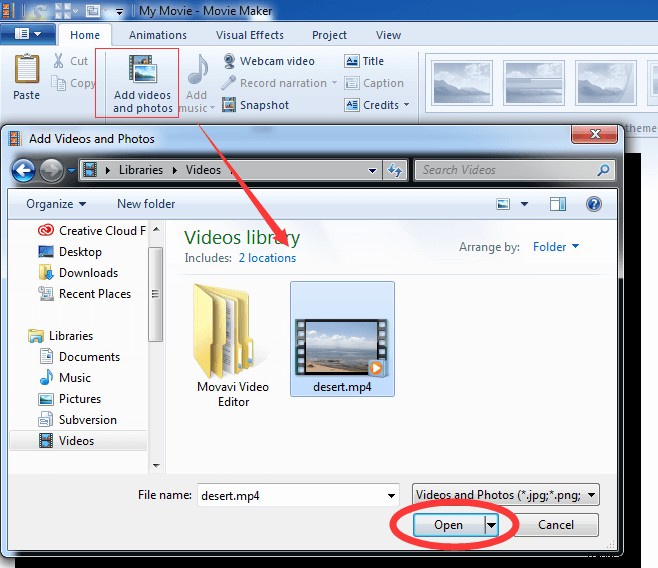
Si desea conocer más detalles, puede leer esta publicación:Cómo agregar imágenes y videos a Windows Movie Maker.
Aquí, puede agregar audio a su película, siguiendo el mismo método.
Paso 2. Recorta y divide videos.
Dividir vídeo
Dividir puede cortar un clip en secciones más pequeñas sin perder ningún cuadro en el proceso.
Dos formas de dividir un video.
- Elija el punto de video donde desea dividir, haga clic derecho en el clip de video y haga clic en Dividir botón.
- Seleccione el punto de video que dividirá y luego haga clic en Dividir botón debajo de Herramientas de video .
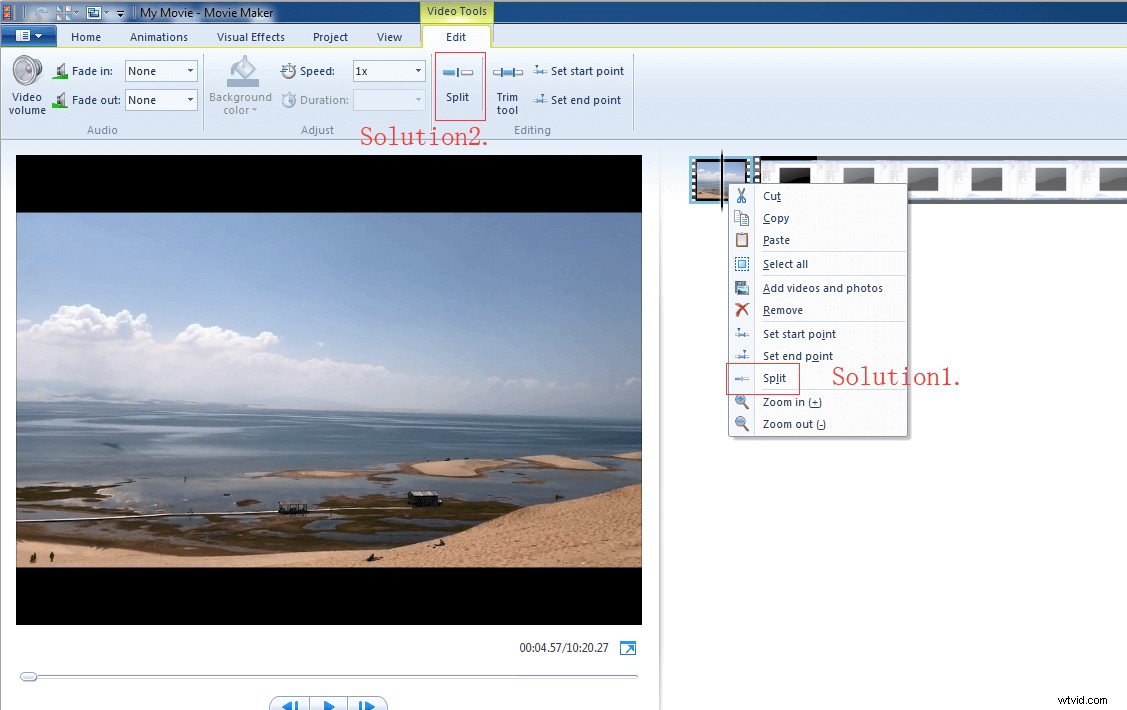
Recortar vídeo
Recortar elimina fotogramas no deseados desde el principio o el final de un clip.
Navegue hasta el punto donde desea que comience un clip.
Haz clic en Editar herramientas de video. y haga clic en Establecer punto de inicio .
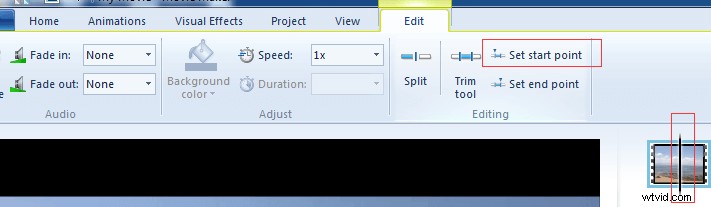
Navegue hasta el punto donde desea que termine un clip y luego haga clic en Establecer punto final .
Para obtener más detalles, puede leer esta publicación:Cómo dividir y recortar videos en Windows Movie Maker (con imágenes).
Paso 3. Agregue transiciones, efectos visuales, texto y otros efectos a su película.
Aquí, para hacer su película sobresaliente, puede agregarle algunos efectos especiales. Aquí, tomaremos transiciones y texto como ejemplo.
Una transición puede ayudar a que su video se mueva sin problemas de una escena a la siguiente. Sin embargo, ¿cómo agregar una transición entre clips?
Seleccione el clip al que desea agregar una transición. Aparecerá un cuadrado resaltado en azul a su alrededor.
Haz clic en Animaciones pestaña.
Haz clic en Transición que desea agregar al clip seleccionado. Movie Maker agregará la transición entre el comienzo del clip seleccionado y el final del clip anterior.

Agregar texto a su video es una manera perfecta de hacer que las personas entiendan una escena particular de la historia. Ahora, puede probar los siguientes pasos para agregar texto:
Navegue hasta el lugar de su proyecto donde desea agregar el título.
Haz clic en el Título , Subtítulos o Créditos botón debajo de Inicio pestaña.
Introduzca el texto del título.
Elija fuentes y estilos en Formato de herramientas de texto pestaña.
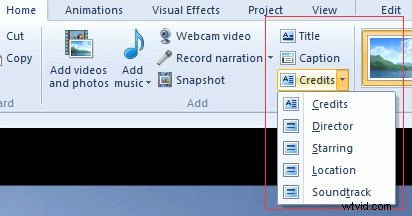
Paso 4. Guarda/comparte tu película destacada
Con Windows Movie Maker, puede hacer lo siguiente:
Publica directamente tu película en OneDrive, Facebook, Vimeo, YouTube y Flickr.
Guarde videos en su PC con casi todos los formatos de video populares, como MP4, AVI y más.
Exporte su video a dispositivos móviles como iPhone, iPad, Samsung y más.
Grabe sus videos en DVD con alta calidad.
Aquí, supongo que podría estar interesado en esta publicación:4 pasos para hacer fácilmente un video de YouTube con imágenes.
La alternativa de Project Rush, Windows Movie Maker, puede ayudarlo a crear un video maravilloso ahora mismo. Haga clic para twittear
Conclusión
Leyendo aquí, puede solicitar ahora la oportunidad de unirse a la versión beta de Project Rush.
Sin embargo, si desea crear videos en línea sobresalientes ahora, puede intentar usar Windows Movie Maker.
Si tiene alguna pregunta o problema al crear videos con el mejor software de edición de videos, infórmenos dejando un comentario en la siguiente área o enviando un correo electrónico a [email protected].
Preguntas frecuentes sobre Adobe Movie Maker
¿Qué programa de Adobe es mejor para hacer videos?- Windows Movie Maker
- Creador de películas MiniTool
- Editor de vídeo gratuito VSDC
- Toma Abierta
- Acceso directo
- Obras de luz
- Resolver DaVinci
- Editor de vídeo VideoPad
- Adobe Premiere Pro CC
- Adobe Premiere Rush
- Corel VideoStudio último
- CyberLink PowerDirector
- Acceso directo
- Creador de películas MiniTool
- Creador de películas MiniTool
- iMovie
